SOLIDWORKS全圆角
在SOLIDWORKS上,全圆角为用户可使用的4大圆角之一。这四个选项是恒定尺寸圆角、可变尺寸圆角、面圆角和全圆角。“全圆角”方案的特别之处是仅需3个独立的面选就能建立圆角特征且不需使用者输入数字。在这篇文章里,我们会深入探索这个圆角选项在何处可以被找到、如何正确地构建它,以及关于如何更好地使用它的一些建议和方法。
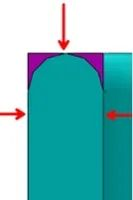

创建一个3D模型,设计一般需要将规定半径施加到部件边缘上。有时此规定半径为整圆。全圆角究竟为何物?整圆圆角指通过选取3个相邻面来创建圆角的类型。两个外表面为厚度控制,一个顶面为高度控制。这里的选择集并不包含任何加入模型的物质。反之,SOLIDWORKS将对所选三个面间的相切进行计算,再通过修剪执行器来建立三个面间的光滑相切圆角。为了帮助直观地了解这一点,提供了下图。左、右箭头指示外侧面的选取,上方箭头则凸出指示控制圆角特征高的上方边界面。
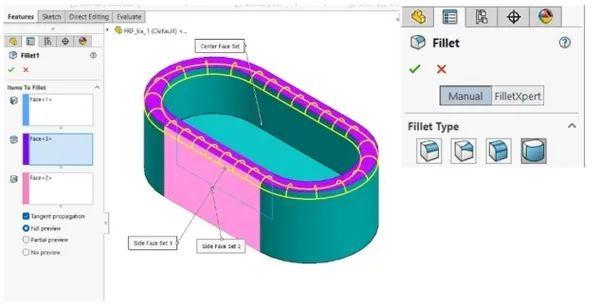
SOLIDWORKS 圆角工具
创建此完整圆形圆角的步骤很简单,先在命令管理器中启动圆角工具即可。启动后,当前可进行整轮的选择。其次一定要选择面部。如右图所示,目前在属性管理器上显示的是3个选择框。这些选择框使用颜色编码使得可以对所选择的面对时施加对应的色彩以方便视觉参考。注意这些面要互相邻接,才可顺利完成一个完整圆角。现在已做出选择,图形区域中将显示预览以供检查。本例共选取三个面建立圆角特征;由于和所选连接面全部相切,因此能够实现;要想在这一具体实例中取得成功,就须具备一些条件。还可以这样做,因为“切线传播”方案把圆角扩展至与该方案切线的各个表面。
全圆角并非一定都在相切的连续边,还可应用于肋等个别特性。下面的2个例子介绍如何将该全圆角应用于各种情景。左图是一个里面长着肋骨的简易盒子。在本例中,所做选择和前面所示模型相似,但是圆角不能在该情况下绕部件边缘扩散,这是因为边缘是互不相切的。也是在这个例子中分隔肋施加全圆形的圆角;应当看到,这一切都是一次性创造出来。分隔肋之所以需要圆角特征,是因为尽管它们的面选择有很多相似之处,但它们并不直接接触。
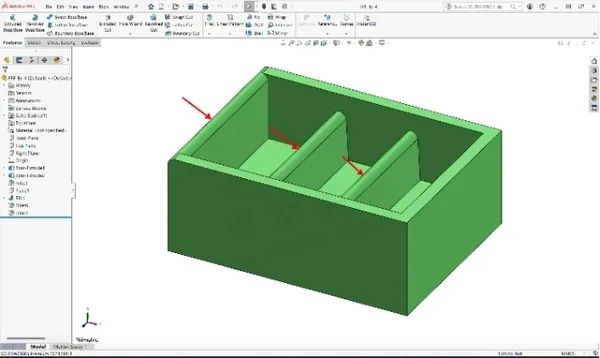

这张影像展示出曲率较复杂的挤压模型,而且这里还采用完全圆角。为创建这一特性而执行同样的选项——外与顶/中心邻接面;因选用切线传播,且边缘与所有面相切,故圆角服从模型全长。所以我们可以看到全圆角这一功能很容易被使用,尤其当我们知道与它成功有关的规律时。这个选择也是很有帮助的,因为使用者不需要计算。如果所选大小被改变,SOLIDWORKS将执行数学计算和整圆角自动更新,从而在你的工具箱里变成一个智能,灵活和多功能工具。
免责声明:
本文系网络转载,版权归原作者所有。如涉及版权问题,请与微辰三维联系,我们将及时协商版权问题或删除内容。部分图片源于网络侵删。
相关资讯

